Comprimeert e-mail afbeeldingen?? Als u tot de mensen behoort die deze vraag stellen, vraag u dan niet meer af. Het simpele antwoord is ja; het comprimeert je foto's, vooral op iPhones. Het zal u wellicht opvallen dat sommige apparaten vragen of u de afbeelding wilt comprimeren voordat u deze verzendt. Als u Ja kiest, wordt de bijlage automatisch gecomprimeerd. Dit is echter niet op alle apparaten het geval. U hebt dus een fotocompressor nodig als die van u een dergelijke functie niet ondersteunt. In dit artikel vindt u tips voor het verzenden van grote bestanden via e-mail, zodat u zonder problemen een soepel proces voor het delen van afbeeldingen kunt ervaren. Anticipeer op alle informatie door hieronder verder te gaan.
Deel 1. Waarom afbeeldingen comprimeren voor e-mail
Voordat u leert hoe u het fotoformaat voor e-mail kunt verkleinen, moet u eerst ontdekken waarom mensen dit doen. Op deze manier kent u de voordelen en het belang van het comprimeren van een afbeelding voordat u deze via e-mail deelt. Er zijn immers verschillende redenen waarom u een compressie zou willen doen.
◆ Groottelimiet: De belangrijkste reden waarom mensen een afbeelding comprimeren voordat deze per e-mail wordt verzonden, is de maximale grootte. U kunt alleen een bestandsbijlage delen die binnen de maximale grootte voor e-mail valt. Het verkleinen van de bestandsgrootte is dus uw enige optie om een foto te delen die de maximale bestandsgrootte overschrijdt.
◆ Snellere transmissie: Het is je misschien opgevallen dat het delen van een bestand, zowel online als offline, met een kleiner formaat veel sneller gaat dan het delen van een groter bestand. Daarom is het comprimeren ervan effectief als u haast heeft en het bestand onmiddellijk moet verzenden.
◆ Bespaar opslagruimte: Welke e-mailapp u ook gebruikt, het verbruiken van opslagruimte op het apparaat is onvermijdelijk. Afgezien van de app-grootte dragen de e-mails die u hebt verzonden en ontvangen echter bij aan de ruimte die deze in beslag neemt. Als u veel afbeeldingen via e-mail hebt gedeeld, nemen deze waarschijnlijk apparaatopslag in beslag. Daarom zal comprimeren helpen.
◆ Laad tijd: Het bekijken van een afbeelding met een groot formaat laadt langzamer dan afbeeldingen met een kleiner formaat, vooral als de internetverbinding instabiel is. Door de afbeeldingen te comprimeren, kunnen ze dus onmiddellijk worden geladen als u ze sneller wilt bekijken.
Hoewel dit tot de belangrijkste redenen behoren voor het comprimeren van afbeeldingen voor e-mail, zijn er ook andere redenen mogelijk, waardoor fotocompressie voordeliger wordt.
Deel 2. Afbeeldingen comprimeren voor e-mail
Als het gaat om beeldcompressie, is dit een van de meest gevraagde programma's waarop u kunt vertrouwen AVAide-beeldcompressor. Het is een online compressor die de bestandsgrootte van een afbeelding verkleint terwijl de kwaliteit ervan behouden blijft. Het ondersteunt bijna alle afbeeldingsformaten, inclusief de populaire JPEG, JPG, GIF, PNG, WEBP en meer. Daarom zul je geen problemen ondervinden met betrekking tot de compatibiliteit, dankzij het aanpassingsvermogen van het programma. Het zal uw afbeeldingen binnen enkele seconden efficiënt comprimeren met 50-80%.
Daarnaast heeft de AVAide Image Compressor een gebruikersgerichte interface, dus het maakt niet uit of dit je eerste gebruik is. De gelabelde functies en instructies op het scherm op de pagina maken het u allemaal gemakkelijk. Een van de beste onderdelen is dat het gebruik van deze online compressor gratis is. Er zijn geen kosten voor nodig, zodat u op elk gewenst moment van de functie kunt genieten. U kunt er ook van uitgaan dat de beelduitvoer wordt gecomprimeerd, terwijl de oorspronkelijke kwaliteit behouden blijft.
Dat gezegd hebbende, leer hoe u foto's kunt verkleinen voor e-mail en geniet van het gebruik van AVAide Image Compressor met de probleemloze gids hieronder:
Stap 1Open een browser op uw apparaat en ga onmiddellijk naar de officiële webpagina van AVAide Image Compressor. Zodra de compressiepagina wordt weergegeven, selecteert u de Kies documenten tabblad.
Stap 2Kies en open de afbeelding die u wilt comprimeren wanneer uw computermap verschijnt om deze naar de pagina te uploaden. De foto wordt dan binnen enkele seconden automatisch gecomprimeerd.
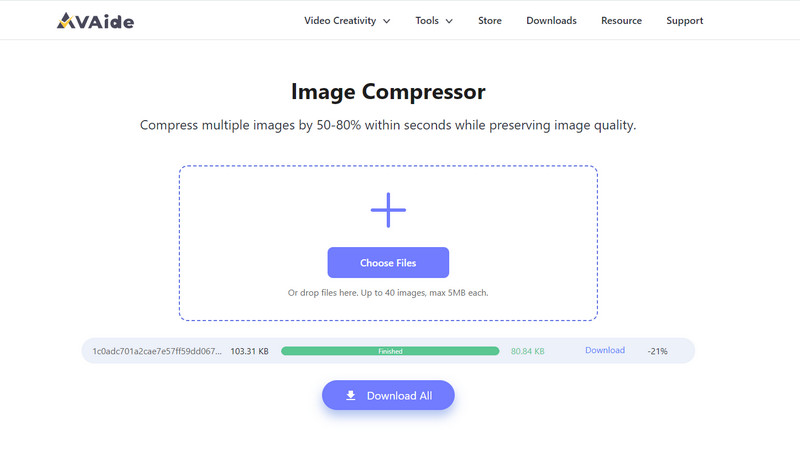
Stap 3Wanneer de compressie is voltooid, klikt u op de Downloaden optie die overeenkomt met de afbeelding. Maar als u meerdere foto's hebt gecomprimeerd, kunt u de Download alles knop eronder om de afbeeldingen op uw computer op te slaan.
Nadat u uw foto's succesvol hebt gecomprimeerd, gaat u naar de e-mailapp of -pagina die u gebruikt en probeert u het bestand opnieuw te verzenden in een kleiner formaat.
Deel 3. Tips voor het verzenden van grote bestanden via e-mail
Het verzenden van grote bestanden via e-mail kan lastig zijn, omdat er, zoals gezegd, een maximale grootte is. Daarnaast kunnen andere factoren de afbeelding die u via e-mail wilt verzenden, verhinderen of beïnvloeden. Daarom volgen hier enkele tips waarmee u grote bestanden soepeler kunt verzenden.
◆ Bestandscompressie: Het is al genoemd, maar compressie is de belangrijkste tip voor het verzenden van grote bestanden. Of u nu afbeeldingen, video's of andere bijlagen verzendt, door de grootte ervan te verkleinen, kunnen de bestanden sneller worden gedeeld en weergegeven.
◆ Gebruik de service voor het delen van bestanden: Het direct delen van het grote bestand als bijlage via e-mail is lastig omdat het waarschijnlijk zal worden opgeslagen. We raden daarom aan een service voor het delen van bestanden te gebruiken, zoals Google Drive. Upload het grote bestand op de schijf en stuur de link vervolgens via e-mail.
◆ Knip de bestanden: Het opdelen van het bestand in twee of meer delen is ook effectief bij het verzenden van grote gegevens. In plaats van een enkel bestand bij te voegen en te zien dat het niet kan worden verzonden, is het beter om het eerst te splitsen. Stuur het vervolgens via meerdere e-mails om het delen van bestanden te laten slagen.
◆ Vraag de voorkeuren van de ontvanger: Voordat u het grote bestand via e-mail verzendt, kunt u overwegen de ontvanger te vragen of hij het liever op dit platform ontvangt. Misschien hebben ze liever dat je het bestand op een andere manier verzendt, wat veel gemakkelijker is.
Als u deze tips volgt, kunt u zonder problemen bestanden delen via e-mail. Daarom worden ze ten zeerste aanbevolen.
Deel 4. Veelgestelde vragen over het comprimeren van afbeeldingen voor e-mail
Comprimeert Gmail afbeeldingen?
Helaas niet. In tegenstelling tot de Mail-app op Apple-apparaten heeft Gmail geen opties voor het comprimeren van afbeeldingen. Het biedt geen functies die automatisch de bestandsgroottes die u verzendt, verkleinen. U hebt dus een programma als AVAide Image Compressor nodig om de grootte van uw foto's te minimaliseren en ze succesvol via e-mail te verzenden.
Hoe zip ik foto's naar e-mail?
De meeste software voor het comprimeren van afbeeldingen, zoals AVAide Image Compressor, zipt de bestanden automatisch wanneer ze worden gedownload. Bezoek daarom de pagina en volg de instructies in deel 2 van dit artikel. Als u de bestandsgrootte van uw afbeeldingen verkleint met deze online tool, worden uw bestanden automatisch gecomprimeerd zodra u ze naar uw apparaat downloadt. Deel vervolgens de gecomprimeerde foto's in uw e-mailaccount.
Wat moet ik doen als mijn zip-bestand te groot is om te e-mailen?
Mogelijk hebt u geen andere keuze dan de gegevens die deze bevatten te splitsen. U moet het ZIP-bestand in kleine delen opsplitsen en deze afzonderlijk per e-mail verzenden.
Nu je het weet hoe u afbeeldingen kleiner kunt maken voor e-mail, zal het verzenden van bijna al uw foto's veel handiger zijn. Zorg er daarom voor dat u de verstrekte richtlijnen correct volgt om uw afbeeldingen succesvol via e-mail te delen.

Verklein de bestandsgrootte van een afbeelding online binnen enkele seconden met behoud van de kwaliteit. We ondersteunen JPG, PNG, WEBP, GIF en meer.
PROBEER NU



